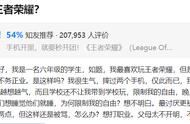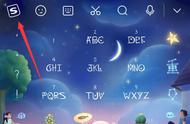CAD宽股特型设置。
·先来绘制一条直线l,空格确定。把正交也打开,正交快捷键是F8,这样任何情况下都会得到的是一条水平的直线。
·首先进行线宽设置,现在是默认的限宽,把它随机改一下,比如是0.4毫米,在CAD显示当中会发现它并没有,就算把这里数值进行调整,但是也没有线宽显示的变化。其实可以进行快捷键的设置,它是LW,空格确定。

·把显示限宽点击之后会发现它,这样就会有线宽的显示。比如要画一条两毫米的线,这个时候设置之后再画它,就是有一个很明显的线宽的粗细变化,这样就显示出来了。
·接下来看一下线型,以点画线为例,点画线点击线形,勾选其他,把点画线找到,点击加载,然后找到点画线,确定。
·把点画线先随机画一条,这时候会发现明明选择的是点画线,为什么看起来就是一条实线?而这个时候会发现可以调整它的线形比例,线形比例的调整快捷键是Ctrl1,默认情况下的线形比例现在是1。

·如果把它改成5,再画一条,改成5之后会发现现在肉眼看去就是5倍的线性比例,明显就要比刚才的1要大一些。
你们也可以去调大调小的,自己去看一下。
,